Comprobación de los datos de Combinación de correspondencia
Puede comprobar si los campos de Combinación de correspondencia y los datos de Combinación de correspondencia están ajustados correctamente.
|
IMPORTANTE
|
|
Compruebe los campos de Combinación de correspondencia y los datos de Combinación de correspondencia antes de realizar la impresión de Combinación de correspondencia.
|
Comprobación de los datos de Combinación de correspondencia
En esta sección se describe cómo comprobar los datos de Combinación de correspondencia.
Uso de las funciones de Desktop Editor para comprobar los datos
1.
Haga clic en  (Comprobar), en la cinta.
(Comprobar), en la cinta.
 (Comprobar), en la cinta.
(Comprobar), en la cinta.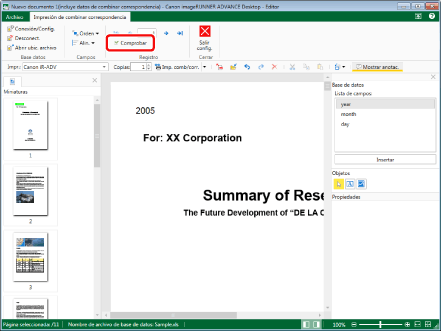
Aparecerá el cuadro de diálogo [Comprobar datos de combinar correspondencia].
2.
Haga clic en [Iniciar].
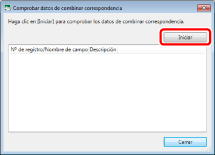
Se inicia la comprobación de los datos de Combinación de correspondencia.
Si hay un problema, aparecerá uno de los mensajes siguientes. Confirme la fuente del problema y soluciónelo según sea necesario.
La base de datos no está conectada o no hay ninguna base de datos configurada.
|
Solución
|
Establezca la base de datos en la ubicación correcta de modo que sea posible la conexión.
Conéctese a la base de datos.
|
El campo se extiende más allá de los límites de la página.
|
Solución
|
Mueva el campo de modo que quede completamente dentro de la página.
|
Este campo no existe en la base de datos especificada como destino de conexión.
|
Solución
|
Cambie el destino de conexión de la base de datos.
Cambie el campo.
|
No se estableció ningún campo de base de datos en el campo de imágenes.
|
Solución
|
Configure los campos de imagen correctamente.
|
No se puede mostrar todo el texto dentro del campo.
|
Solución
|
Ajuste el tamaño del campo de texto de modo que se muestre todo el texto.
|
El archivo de imagen no existe.
|
Solución
|
Vuelva a establecer [Ruta de la carpeta] en las propiedades del campo de imagen.
Mueva el archivo de imagen a la ruta especificada en [Ruta de la carpeta].
|
No tiene permiso para acceder a este archivo de imagen.
|
Solución
|
Establezca los permisos de acceso a la carpeta y el archivo de imagen correctamente.
|
El formato de archivo de imagen es incorrecto o no es compatible.
|
Solución
|
Cambie el archivo de imagen a un formato que pueda ser insertado en el campo de imagen (*.bmp/*.tiff/*.tif/*.jpg/*.jpeg/*.png/*.gif) y corrija la base de datos.
|
El valor del registro o la configuración de campo es incorrecta.
|
Solución
|
Confirme la información incluida en la base de datos y el campo y configúrelos de forma correcta.
|
Hay un registro vacío en el campo de la base de datos.
|
Solución
|
Confirme los registros que no muestran ningún dato en el cuadro de diálogo [Conexión/Configuración de base de datos] y corrija la base de datos.
|
La ruta a la carpeta donde se guardó el archivo de imagen es incorrecta.
|
Solución
|
Vuelva a establecer [Ruta de la carpeta] en las propiedades del campo de imagen.
Mueva la carpeta que contiene el archivo de imagen.
|
La ruta a la carpeta donde se guardó el archivo de imagen no está especificada.
|
Solución
|
Establezca la [Ruta de la carpeta] en las propiedades del campo de imagen.
|
|
NOTA
|
|
Si aparece el siguiente mensaje, no podrá realizarse la impresión de Combinación de correspondencia. Asegúrese de solucionar el problema.
La base de datos no está conectada o no hay ninguna base de datos configurada.
Para obtener más información acerca de los ajustes de la base de datos, consulte:
Para obtener más información acerca de los ajustes de los campos de Combinación de correspondencia, consulte la siguiente sección.
|
3.
Haga clic en [Cerrar] una vez comprobados los datos de Combinación de correspondencia.
Se cierra el cuadro de diálogo [Comprobar datos de combinar correspondencia].
Ejecución de comprobaciones manuales
Dado que las pantallas de Excel y de Desktop Editor difieren en algunos casos, es posible que no se muestren los símbolos de moneda y que no se muestren tampoco los valores de algunos registros o lo hagan de forma incorrecta.
El número total de registros mostrado en Desktop Editor y el número de registros de la base de datos son distintos.
Si hay registros ocultos en la base de datos, Desktop Editor también reconoce dichos registros.

Solución
Compruebe que todos los datos aparecen en la base de datos.
Los símbolos de moneda no se muestran.
Cuando el tipo (formato de visualización) de un registro se establece en el tipo de moneda en la base de datos, el símbolo de moneda no se muestra en Desktop Editor.
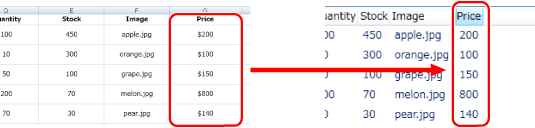
Solución
Modifique la base de datos y vuelva a mostrar los datos.
Si cambia el tipo (formato de visualización) de los registros para los que no se muestra el símbolo de moneda al tipo de texto e introduce el valor de forma manual, el símbolo de moneda se mostrará también en Desktop Editor.
Uso de las funciones de Desktop Editor.
Los símbolos de moneda introducidos de forma manual en los campos de texto se muestran en Desktop Editor.
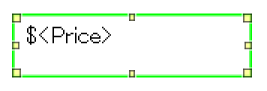
Algunos valores de registro no se muestran o se muestran de forma incorrecta.
Si en el mismo campo hay registros de varios tipos (formatos de visualización), o si el contenido del registro no coincide con su tipo, es posible que algunos valores no se muestren o se muestren de forma incorrecta.
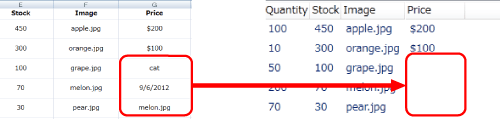
Solución
Si cambia el tipo (formato de visualización) de los campos con un problema al tipo de texto e introduce de forma manual el valor, estos se muestran correctamente.
Comprobación de la base de datos de un campo de Combinación de correspondencia
Los datos que se muestran en el cuadro de diálogo [Conexión/Configuración de base de datos] se utilizan con los valores de registro. Compruebe si esos datos son correctos.
Esta sección describe cómo mostrar el cuadro de diálogo [Conexión/Configuración de base de datos].
1.
Haga clic en  (Conexión/Config.), en la cinta.
(Conexión/Config.), en la cinta.
 (Conexión/Config.), en la cinta.
(Conexión/Config.), en la cinta.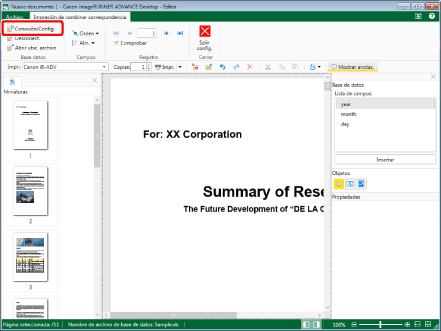
Aparecerá el cuadro de diálogo [Conexión/Configuración de base de datos].